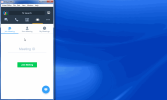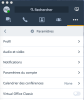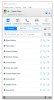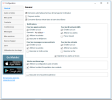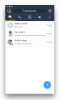Onglet
Fonction


Appels : Passez et gérez des appels, et consultez des messages vocaux.
- Appels et Manqués : Passez des appels et accédez aux détails des appels passés pour les appels entrants, sortants et manqués.
- Messages vocaux : Consultez et gérez tous les messages vocaux qui vous ont été adressés.

Contacts : Joignez et accédez à vos contacts favoris, personnels et de l'entreprise.
- Favoris : Si vous communiquez fréquemment avec des contacts, vous pouvez les marquer comme favoris afin d'y accéder rapidement.
- Entreprise : Consultez et communiquez avec les contacts du système téléphonique de votre entreprise.
- Mes contacts : Consultez et communiquez avec des contacts personnels créés à l'aide de Virtual Office.

Conférences : Rejoignez, créez et gérez des Conférence Virtual Offices.
- Rejoindre la conférence : Rejoignez sans souci des conférences programmées. Il suffit de saisir un ID fourni par l'hôte d'une conférence pour la rejoindre.
- Organiser une conférence : Créez des conférences réutilisables que vous pouvez ajouter à des événements du calendrier programmés.
- Mes conférences ou Conférences que j'organise : Consultez toutes les conférences à venir dans Google Agenda ou accédez et gérez les conférences que vous organisez, quel que soit le calendrier ayant servi à les programmer.

Plus : Accédez aux fonctionnalités supplémentaires de l'L'application de bureau Virtual Office.
- Fax : Recevez et gérez des fax provenant d'autres utilisateurs.
- Enregistrements : Gérer les enregistrements de vos appels.
- Paramètres : Personnalisez vos conférences pour améliorer votre expérience de Virtual Office.